Terlepas dari kenyataan bahwa penggunaan drive CD/DVD secara bertahap digantikan oleh metode membaca informasi lainnya, namun untuk sejumlah operasi, ini masih cukup relevan, misalnya, untuk menginstal sistem operasi yang disimpan pada disk. Oleh karena itu, kegagalan perangkat ini bisa sangat tidak tepat. Mari kita cari tahu apa yang menyebabkan drive tidak membaca disk dan bagaimana mengatasi masalah ini di Windows 7.
Kami tidak akan fokus pada alasan dangkal masalah membaca informasi dari drive optik sebagai cacat pada disk itu sendiri, tetapi kami akan fokus pada malfungsi drive dan sistem. Di antara penyebab utama masalah yang sedang kita pelajari mungkin adalah:
- Mendorong kesalahan perangkat keras;
- kegagalan sistem operasi;
- Masalah pengemudi.
Di bawah ini kami akan mempertimbangkan berbagai cara untuk menyelesaikan masalah sedetail mungkin.
Metode 1: Memecahkan masalah perangkat keras
Pertama-tama, mari kita fokus pada pemecahan masalah perangkat keras. Alasan drive tidak membaca disk mungkin karena kegagalannya atau koneksi yang salah. Pertama, Anda perlu memeriksa sambungan kabel ke port SATA atau IDE. Mereka harus dimasukkan ke dalam konektor sekencang mungkin. Anda juga dapat mencoba menyambungkan kembali perangkat ke port alternatif (biasanya ada beberapa). Jika penyebab masalahnya terletak pada kabel itu sendiri, Anda dapat mencoba membersihkan kontaknya, tetapi lebih baik menggantinya dengan yang baru.
Namun, kemungkinan besar drive itu sendiri rusak. Salah satu konfirmasi tidak langsung mengenai hal ini mungkin adalah fakta bahwa ia membaca DVD, tetapi tidak membaca CD, atau sebaliknya. Hal ini menunjukkan adanya kerusakan pada pengoperasian laser. Kerusakan dapat diwujudkan dalam berbagai bentuk: mulai dari kegagalan sirkuit mikro karena panas berlebih hingga debu yang menempel pada lensa. Dalam kasus pertama, Anda tidak dapat melakukannya tanpa layanan teknisi profesional, tetapi lebih baik lagi membeli CD/DVD-ROM yang berfungsi. Dalam kasus kedua, Anda dapat mencoba membersihkan sendiri lensa dengan kapas. Meskipun untuk beberapa model perangkat hal ini cukup bermasalah, karena tidak dirancang oleh produsen untuk dibongkar.
Metode 2: Aktifkan di Pengelola Perangkat
Namun, bahkan drive yang berfungsi pun dapat dinonaktifkan karena beberapa jenis kegagalan atau tindakan yang disengaja. "Pengaturan perangkat". Oleh karena itu, sangat penting untuk mencentang opsi ini dan, jika perlu, mengaktifkan drive.
- Klik "Awal". Pergi ke "Panel kendali".
- Pergi ke "Sistem dan keamanan".
- Sekarang tekan "Pengaturan perangkat".
- Akan dimulai "Pengaturan perangkat". Dalam daftar peralatan, klik namanya "Drive DVD dan CD-ROM". Jika nama ini tidak muncul atau nama drive tidak muncul saat Anda mengkliknya, ini berarti drive tersebut mengalami kegagalan perangkat keras atau dinonaktifkan. Untuk prosedur dalam kasus pertama, lihat Metode 1. Jika DVD/CD-ROM dinonaktifkan, maka masalahnya dapat segera diatasi.
- Klik pada menu horizontal "Tindakan". Memilih "Perbarui konfigurasi perangkat keras".
- Pencarian perangkat baru akan dilakukan.
- Setelah itu klik lagi "Drive DVD dan CD-ROM". Kali ini, jika semuanya baik-baik saja dengan perangkat keras drive, namanya akan ditampilkan.







Metode 3: Menginstal ulang driver
Alasan selanjutnya mengapa drive mungkin tidak melihat disk adalah driver yang diinstal salah. Dalam hal ini, Anda perlu menginstalnya kembali.

Jika metode ini tidak membantu, Anda dapat menggunakan metode khusus.
Metode 4: Hapus instalasi program
Masalah dengan membaca disk melalui drive dapat disebabkan oleh instalasi program individual yang membuat drive virtual. Ini termasuk yang lainnya. Maka Anda perlu mencoba menghapus perangkat lunak ini, tetapi lebih baik melakukannya tidak menggunakan alat Windows, tetapi dengan menggunakan aplikasi khusus, misalnya.
- Luncurkan Alat Penghapus Instalasi. Dalam daftar yang terbuka di jendela aplikasi, temukan program yang dapat membuat disk virtual, pilih dan klik "Pencopotan instalasi".
- Setelah ini, uninstaller standar dari aplikasi yang dipilih akan diluncurkan. Bertindak sesuai dengan rekomendasi yang ditampilkan di jendelanya.
- Setelah penghapusan instalasi, Alat Penghapus Instalasi akan memindai sistem Anda untuk mencari file sisa dan entri registri.
- Jika item yang dihapus instalasinya terdeteksi, Alat Penghapus Instalasi akan menampilkan daftarnya. Untuk menghapusnya sepenuhnya dari komputer Anda, cukup klik tombolnya "Menghapus".
- Setelah prosedur untuk menghilangkan elemen sisa selesai, Anda harus keluar dari jendela informasi yang menunjukkan keberhasilan penyelesaian prosedur hanya dengan mengklik tombol "Menutup".





Metode 5: Pemulihan Sistem
Dalam beberapa kasus, meskipun program di atas dihapus, masalah pembacaan disk mungkin tetap ada, karena perangkat lunak ini telah berhasil membuat perubahan yang sesuai pada sistem. Dalam kasus ini dan beberapa kasus lainnya, masuk akal untuk mengembalikan OS ke titik pemulihan yang dibuat sebelum kerusakan yang dijelaskan terjadi.
- Klik "Awal". Pergi ke "Semua program".
- Buka direktori "Standar".
- Buka foldernya "Melayani".
- Temukan tulisannya "Pemulihan Sistem" dan klik di atasnya.
- Utilitas pemulihan OS standar akan diluncurkan. Klik "Lebih jauh".
- Jendela berikutnya akan menampilkan daftar titik pemulihan. Pilih yang terbaru yang dibuat sebelum masalah drive terjadi, dan klik "Lebih jauh".
- Di jendela berikutnya, untuk memulai prosedur pemulihan ke titik yang dipilih, klik "Siap".
- Komputer akan restart dan prosedur pemulihan akan dilakukan. Setelah ini, Anda dapat memeriksa fungsionalitas drive.







Seperti yang Anda lihat, alasan drive berhenti melihat disk dapat disebabkan oleh berbagai faktor, baik perangkat keras maupun perangkat lunak. Tetapi jika pengguna biasa tidak selalu dapat menyelesaikan masalah perangkat kerasnya sendiri, maka jika terjadi kesalahan perangkat lunak, terdapat algoritma tindakan yang dapat dioperasikan oleh hampir semua orang.
Apa yang harus dilakukan jika DVD ROM tidak membaca disk? Komputer macet saat disk dimasukkan, atau saat menyalin film atau musik, muncul kesalahan. Jadi ada apa - disk yang tergores atau disk drive yang harus disalahkan. Mari kita lihat penyebab dan cara menghilangkan malfungsi komputer tersebut.
Menentukan alasan mengapa drive tidak membaca disk
Jika sebelumnya disk dibaca secara normal, tetapi setelah reboot berikutnya komputer tidak dapat membaca lebih dari satu disk, kemungkinan besar alasannya ada pada perangkat lunak atau, lebih sederhananya, beberapa program yang diinstal bertentangan dengan drive DVD.
Jika komputer tidak membaca hanya beberapa disk, maka masalahnya ada pada drive itu sendiri, namun kami akan mencoba memperbaiki sendiri masalah ini; kami akan membahasnya di bawah. Pertama, mari kita lihat apakah mungkin masalahnya terletak pada sistem operasi.
Sebagai referensi, masalahnya mungkin tidak hanya pada pembacaan disk, tetapi juga pada penulisannya. Petunjuk di bawah ini mungkin sama efektifnya dalam menyelesaikan kedua masalah tersebut.
Konflik perangkat lunak
Jika terjadi kesalahan perangkat lunak, drive akan segera berhenti membaca disk, bukannya semakin buruk secara bertahap. Ini mungkin didahului dengan program atau mainan yang diinstal. Program untuk membuat drive virtual sering kali bertentangan dengan driver yang diinstal di komputer untuk drive DVD-ROM. Program yang paling populer adalah Alcohol 120%, Daemon Tools dan Nero. Kami cukup menghapus program ini dan membatalkan perubahan yang dibuat melalui Pemulihan Sistem. Mari pergi ke Panel Kontrol => Pusat Tindakan => Pemulihan Sistem dan pilih tanggal pemulihan. Pilih tanggal saat drive masih berfungsi tanpa masalah.
Kita lihat hasilnya; jika masalahnya hilang, maka program jarak jauh yang harus disalahkan; jika tidak, kita lanjutkan.
Kesalahan pengemudi
Drive mungkin tidak melihat disk karena kesalahan driver. Dengan menekan kombinasi tombol “Win + Pause”, buka pengelola perangkat dari menu di sebelah kiri.
Dalam daftar perangkat, kami menghapus drive virtual, jika ini tidak terjadi setelah menghapus instalasi program yang kami temui di atas. Klik kanan pada drive virtual dan pilih "hapus" dari menu drop-down. Untuk benar-benar menghilangkan jejak yang tertinggal, kita perlu mencari drivernya " SPTD" dan menghapusnya. Untuk menampilkannya, aktifkan tombol " Tampilkan perangkat tersembunyi" di menu " Melihat" Anda akan dapat melihat perubahannya setelah komputer Anda dihidupkan ulang.
Jika masalah tidak hilang setelah reboot, lanjutkan ke langkah berikutnya. Di pengelola tugas, buka "", dan di antara perangkat dengan nama " ATA Chanel“Kita perlu menemukan orang yang bertanggung jawab atas CD-ROM tersebut. Untuk melakukan ini, Anda perlu membuka properti pengontrol dan membuka tab "Parameter lanjutan".
Baris “Jenis perangkat” harus berisi “”. Lihat apakah ada tanda centang di sebelah item “ Aktifkan DMA", coba mulai sistem dengan fungsi diaktifkan dan dinonaktifkan. Metode ini sering kali membantu membuat drive membaca disk di Windows 7.
Jika drive tidak hanya membaca disk DVD video, mungkin wilayah yang salah dipilih dalam pengaturan drive. Untuk mengubah pengaturan regional, buka task manager dan buka properti DVD-ROM. Buka tab "Wilayah DVD" dan pilih wilayah Anda, tetapi jika baris "Wilayah Saat Ini" disetel ke "Tidak Dipilih", lebih baik tidak mengubah apa pun.
Masalah drive CD
Semua perbaikan drive DIY dilakukan dengan mengganti kabel IDE atau SATA dari drive ke motherboard. Anda juga dapat mencoba menyambungkan konektor daya lain; biasanya catu daya memiliki beberapa konektor gratis. Dan hal terakhir yang tersisa bagi kita adalah membersihkan disk drive dengan laser.
Untuk membersihkan kepala laser, lepaskan penutup drive dan seka laser dengan sangat lembut menggunakan kapas.
Jangan gunakan aseton, alkohol, atau cairan agresif lainnya. Alih-alih mendapatkan hasil yang diharapkan, Anda akan kehilangan dorongan selamanya. Pilihan terbaik adalah air atau, dalam kasus ekstrim, bensin berkualitas tinggi untuk korek api.
Jika Anda tidak ingin mengambil risiko membongkar drive, Anda dapat membeli CD pembersih khusus yang juga efektif membersihkan mata laser dari debu yang terkumpul.
Pertanyaan dari pengguna
Halo.
Bantuan dengan satu masalah. Drive saya tidak mengenali DVD (sama sekali). Saat saya memasukkan disk, disk mulai mengeluarkan suara, sedikit berderak, komputer macet, dan itu saja. Setelah beberapa menit, semuanya berakhir jika Anda tidak mencoba lagi melihat apa yang ada di disk.
Disk itu sendiri direkam di drive lain, dan dapat dibaca di dalamnya...
Arkady.
Selamat tinggal!
Oh, 10 tahun yang lalu masalah ini jauh lebih populer... Saya setuju dengan banyak pengguna bahwa drive CD/DVD semakin jarang digunakan akhir-akhir ini (dan mungkin sudah ketinggalan zaman). Namun, terkadang ada kebutuhan yang mendesak, misalnya, ketika Anda perlu membaca disk dengan dokumen lama (yang tidak dapat ditemukan di Internet), menjalankan game dari disk berlisensi dengan perlindungan, menginstal Windows ketika port USB tidak melihat flash drive, dll.
Sejujurnya saya sendiri belum pernah memindahkan koleksi DVD saya ke HDD eksternal (walaupun saya sudah mencoba melakukan ini sejak lama). Pada artikel ini saya akan melihat apa yang dapat dilakukan untuk mengatasi masalah "tembus pandang" ini...
Apa yang dapat Anda lakukan jika drive tidak melihat disk CD/DVD?
Pahami secara spesifik masalahnya
Sebelum itu, saya sarankan untuk mengambil beberapa disk: CD-R, DVD-R, DVD+R, DVD-RW, dll. (baik direkam sendiri maupun dibeli di toko). Kemudian masukkan satu per satu ke dalam drive DVD dan coba baca informasi darinya.
Jika Anda memiliki drive yang dapat ditulisi, coba juga menulis informasi ke beberapa disk.
Inti dari tindakan ini: Cari tahu sifat masalahnya, tentukan apakah masalahnya ada pada satu drive tertentu, atau pada jenis drive tertentu (misalnya, drive dapat melihat CD, tetapi tidak dapat melihat DVD). Saya pikir sebelum mengeluarkan uang untuk membeli drive baru (yang tidak selalu menyelesaikan masalah), akan lebih bijaksana jika menghabiskan setengah jam untuk “pembekalan”...
Untuk masalah visibilitas dengan banyak disc
Seperti yang saya katakan di atas, drive mungkin tidak melihat DVD atau CD, atau tidak ada sama sekali. Semua alasan tidak terlihatnya disk dapat dibagi menjadi dua jenis (ini membuatnya lebih mudah untuk mengatasinya):
- atau drive itu sendiri (laser di dalamnya) menjadi tidak dapat digunakan, kabelnya longgar, soketnya longgar, dll. Yaitu. masalahnya terkait dengan komponen perangkat keras;
- atau masalahnya terkait perangkat lunak.
Cara menentukan apakah ada masalah perangkat keras:

Jika masalahnya adalah perangkat keras
2) Paling sering, masalahnya terletak pada kotoran dan debu yang menempel pada laser dan sekarang tidak dapat membaca informasi dari disk. Untuk membersihkannya, Anda bisa mencoba berbagai cakram dan cairan pembersih khusus.
Misalnya, ada disk dengan sikat, ketika disk tersebut berputar di dalam drive, sikat tersebut menghilangkan debu, yang memiliki efek menguntungkan pada pengoperasian drive.

3) Anda juga dapat membersihkan drive dengan membongkar dan meniupnya secara manual, misalnya menggunakan sekaleng udara bertekanan. Namun, tidak semua drive dapat dibongkar, dan itu tidak mudah.
Anda dapat mencoba membuka baki dan meniup drive ke dalamnya dengan kaleng semprot. Sangat jarang, tapi itu membantu.
4) Bagaimana dengan perbaikan - sekarang, sejauh yang saya tahu, tidak ada yang memperbaiki drive tersebut (tidak menguntungkan). Jika rusak, mereka akan diganti dengan yang baru. Jika Anda tidak tahu cara mengganti drive (atau yang mana yang harus dibeli), perhatikan perangkat eksternal - perangkat tersebut dapat dihubungkan ke port USB biasa tanpa masalah.
5) Omong-omong, sekarang ada drive DVD eksternal yang sangat murah yang dijual (baik penulis maupun pembaca). Mereka bisa sangat membantu ketika Anda tiba-tiba perlu bekerja dengan format CD/DVD.

Drive DVD-RW USB 3.0 eksternal
Jika masalahnya adalah perangkat lunak
1) Menghapus (menonaktifkan) program yang mengganggu pengoperasian
Untuk memulainya, saya sarankan untuk mengingat (memperhatikan) kapan masalah muncul, setelah menginstal program yang mana. Paling sering, masalahnya dikaitkan dengan program untuk meniru drive CD/DVD (ini adalah program seperti Alcohol 120%, Daemon Tools, Nero, Ultra ISO, Clone CD, dll.).

Terkadang, beberapa antivirus dapat memblokir pembacaan disk, menunjukkan bahwa ada ancaman di sana (dan hingga disk dipindai sepenuhnya, Anda tidak akan diizinkan untuk membacanya!). Misalnya saja Panda Titanium yang dulu terkenal akan hal ini dalam mengatur tingkat perlindungan yang maksimal.
Nasihat: saat menguji drive DVD, hapus perangkat lunak yang membuat drive virtual. Selain itu, nonaktifkan (atau hapus instalan) antivirus Anda.
2) Cobalah untuk memutar kembali sistem (jika ada titik pemulihan)
3) Coba perbarui/ganti driver
Seringkali masalahnya berhubungan dengan driver. Untuk menginstal ulang driver saat ini, kunjungi pengaturan perangkat (tekan kombinasi tombol Win+Pause, Anda akan melihat link ke pengelola di menu sebelah kiri) , dan perluas tab "drive DVD...". Temukan perangkat Anda di tab ini dan hapus.


Biasanya, metode sederhana ini memungkinkan Anda memulihkan pengoperasian normal drive.
Ngomong-ngomong, perhatikan tab “IDE ATA/ATAPI controllers”: ada beberapa ATA Chanel di dalamnya. Membuka properti setiap ATA Chanel dan periksa apakah diaktifkan di mana saja DMA. Jika tidak ada di suatu tempat, centang kotak dan simpan pengaturannya.

4) Instal ulang OS Windows
Kebetulan tidak ada trik yang dapat memulihkan pengoperasian Windows: beberapa file sistem mungkin rusak, ada yang terhapus, terinfeksi virus, dll. Dalam beberapa kasus, daripada mencari alasan dan solusi atas masalah yang terjadi pada sistem, akan lebih cepat jika Anda menginstalnya kembali...
Ketika disk tertentu tidak terlihat
Biasanya, disk yang tidak terbaca tersebut sudah tergores parah. Saat memasukkannya, tidak jarang komputer macet saat mencoba membaca informasi darinya. Contoh salah satu disk tersebut ditunjukkan pada foto di bawah.

1) Coba gunakan drive CD/DVD lain
Jika Anda benar-benar membutuhkan informasi dari media, hal pertama yang saya sarankan adalah menggunakan drive lain (sebaiknya DVD-RW, karena record drive lebih sensitif terhadap membaca informasi). Seringkali satu drive tidak melihat disk, tetapi drive lain dapat membaca semua data di dalamnya.
Jika disk dapat dibaca pada drive yang bagus, segera buat salinan dari disk ini. Karena Mungkin saja lain kali Anda tidak membacanya...
2) Cobalah untuk menyeka disk dengan lembut (ada produk khusus yang dijual untuk ini). Berkat gesekan ini, Anda dapat "menghaluskan" beberapa goresan dan keterbacaan disk akan sedikit meningkat.

3) Gunakan program khusus untuk membaca disk yang buruk (misalnya, Salinan Buruk atau Mesin Fotokopi yang Tak Terhentikan). Mereka akan mencoba beberapa kali untuk menghitung area (sektor) yang tidak responsif, dan dalam kasus terburuk, mereka hanya akan “mengisinya” dengan nol (dan tidak membeku, seperti Windows).

Jika kita berurusan dengan video, musik, gambar, kemungkinan besar Anda hanya akan memiliki momen "diam" dalam video tersebut atau sebagian gambar akan hilang. Tidak seburuk kehilangan semua informasi Anda. Jika ada arsip program dan permainan di disk, maka konsekuensinya adalah yang paling menyedihkan, area yang “diisi” dengan angka nol tidak akan memungkinkan Anda untuk menginstal aplikasi ini (yaitu, pada kenyataannya, aplikasi tersebut akan rusak!).
Tip terakhir...
Nah, hal terakhir yang ingin saya perhatikan adalah sekarang Anda dapat menemukan sebagian besar file di Internet (baik itu game atau film lama, beberapa program, dll.) yang mungkin ingin Anda baca dari disk "tak terlihat" .
Dan jika kita tidak berbicara tentang sesuatu yang unik dan spesifik, mungkin ada baiknya menghabiskan beberapa menit mencari informasi di Internet daripada memperbaiki dan “menari” di sekitar drive DVD? Kemungkinan besar, Anda akan dapat menemukan file dengan kualitas yang lebih baik!
Hanya itu yang ingin saya katakan.
Semua yang terbaik!
Pertama, jika pengguna mengalami masalah serupa, maka ia harus memeriksa apakah ia membaca disk sama sekali atau hanya sebagian. Jika masih membaca beberapa bagian dari disk, kemungkinan besar masalahnya terletak pada perangkat lunak yang digunakan pada komputer. Jika tidak membaca disk sama sekali, kemungkinan besar masalahnya ada pada drive itu sendiri. Anda harus mengingat manajer disk virtual mana yang Anda gunakan baru-baru ini. Seringkali kerusakan seperti ini terjadi karena konflik internal dengan program seperti Daemon Tools, Alcohol 120% dan bahkan Nero. Memecahkan masalah ini cukup sederhana - cukup hapus pengelola tersebut dan instal kembali DVD di drive yang sesuai.
Masalah dengan driver
Jika masalah masih belum teratasi, Anda harus memeriksa fungsionalitas driver drive optik. Untuk melakukan ini, Anda harus pergi ke "Panel Kontrol" dan pilih item "Sistem", di mana "Pengelola Perangkat" berada. Di bidang "Drive DVD dan CD-ROM", Anda harus menghapus semua drive virtual dan memulai ulang komputer. Setelah itu, masuk ke menu Lihat dan pilih Tampilkan perangkat tersembunyi. Di cabang perangkat, temukan driver “SPTD” di cabang “Driver perangkat non-plug and play”, hapus driver dan reboot serta periksa fungsionalitas perangkat.
Masalahnya ada pada kabelnya
Dalam beberapa kasus, masalahnya mungkin ada pada kabel IDE dan SATA yang menghubungkan drive optik ke motherboard. Pengguna hanya perlu menyambungkan kabel lain dan memeriksa pengoperasian drive. Alternatifnya, Anda cukup memasang kabel ke konektor lain pada motherboard. Sebaiknya beli CD khusus untuk membersihkan kepala laser. Untungnya, ini tidak mahal (sekitar 150-200 rubel), tetapi ini akan membantu memecahkan masalah mendesak jika itu adalah kontaminasi pada kepala laser. Tentu saja Anda selalu bisa membersihkannya sendiri. Untuk melakukan ini, Anda perlu mematikan drive dan melepas penutupnya, lalu menyeka laser dengan hati-hati menggunakan kapas. Perlu dicatat bahwa Anda tidak boleh menggunakan aseton, alkohol, atau cairan agresif lainnya untuk membersihkan kepala, karena dalam hal ini Anda hanya akan kehilangan semangat. Anda tidak akan menemukan sesuatu yang lebih baik dari sekedar air untuk ini. Selain itu, saat menyambungkan drive, berhati-hatilah dan penuh perhatian, karena kabel yang tidak dipasang dengan benar juga dapat membuat Anda kehilangan drive.
Untuk memahami alasan mengapa laptop tidak membaca disk, perlu untuk menganalisis situasinya - bagaimana sebenarnya kerusakan tersebut terjadi? Peristiwa apa yang mendahului masalah tersebut?
Jika komputer telah digunakan dalam waktu lama, masuk akal untuk mengasumsikan bahwa kekuatan sinar laser telah menurun secara signifikan seiring waktu. Dalam hal ini, drive biasanya berhenti menulis informasi ke disk terlebih dahulu, dan setelah beberapa bulan menjadi tidak mungkin untuk memutarnya.
Beberapa jenis disk drive memiliki opsi untuk meningkatkan daya laser. Untuk tujuan ini, ada sekrup penyesuaian khusus pada bodi. Masalahnya adalah amplifikasi laser akan memaksa peralatan untuk bekerja dalam mode paksa dan ini akan segera menyebabkan kehancuran akhir sumber laser.
Jika disk tidak hanya tidak dapat dibaca, tetapi baki tidak terbuka sama sekali, dapat diasumsikan bahwa tidak ada daya ke perangkat. Mungkin ada beberapa alasan untuk hal ini.
- Kontak pada kabel penghubung putus. Anda perlu mematikan komputer, melakukan pemeriksaan eksternal, melepaskan dan menyambungkan kembali kabel daya dan data.
- Kerusakan motherboard atau jembatan selatan.
- Jejak pada papan laptop sangat tipis dan sering terbakar. Korsleting paling sering terjadi setelah cairan masuk ke keyboard laptop. Jejak dan kontak yang terbakar dapat dideteksi dengan inspeksi visual. Beberapa pengguna tingkat lanjut bahkan memperbaiki sendiri celah pada trek pada motherboard.
- Jika laptop tidak diisi ulang dalam waktu lama, baterai mungkin tidak mempunyai daya yang cukup untuk mengoperasikan beberapa perangkat komputer yang memakan daya dengan benar. Untuk mengecek versi ini Anda hanya perlu menghubungkan charger ke laptop Anda dan menunggu beberapa saat.
Disk drive bisa rusak, dan tidak hanya pada tingkat laser. Pengujian biasanya dilakukan dengan memasang analog yang dikenal bagus atau memasang unit yang bermasalah di komputer lain.
Masalah perangkat lunak
Terkadang keadaan laptop tidak membaca disc disebabkan oleh tidak berfungsinya aplikasi tertentu, misalnya Nero. Jika ada disk virtual yang sebelumnya dibuat di komputer, sistem dapat beralih ke disk tersebut, dan drive fisik tampaknya hilang dari daftar umum peralatan yang terhubung.
Untuk mengetahui apakah drive terhubung, Anda perlu membuka Control Panel dan melihat daftar perangkat yang terhubung. Jika masalahnya ada pada perangkat lunak manajemen disk Anda, drive fisik mungkin tidak tercantum dalam daftar perangkat keras, tetapi disk virtual akan ditampilkan.

Untuk memulainya, Anda dapat mencoba melepas disk virtual dan menyalakan drive fisik. Mungkin setelah reboot, pembacaan DVD dan CD akan dipulihkan.
Kemungkinan alasan berikutnya adalah driver perangkat tidak berfungsi dengan benar. Bagaimana cara menginstal ulang driver jika drive tidak terbaca dan tidak mungkin menggunakan kumpulan file dari distribusi instalasi Windows? Yang tersisa hanyalah mencari driver yang diperlukan di Internet. Cara terbaik adalah mengunjungi situs resmi produsen jenis drive yang diinstal pada komputer Anda.
Jika Anda tidak yakin pengemudi mana yang diperlukan, Anda dapat memilih rute lain yang lebih sederhana. Unduh dan instal program khusus dari Internet yang secara otomatis menganalisis sistem komputer dan memeriksa ketersediaan dan relevansi driver.
Utilitas itu sendiri akan memeriksa ketersediaan dan fungsionalitas driver dan kemudian secara otomatis menemukan dan menginstalnya. Sebagai opsi, Anda dapat menjalankan sistem pembaruan otomatis OS Windows; dalam keseluruhan proses, driver terbaru untuk drive optik akan diinstal.
Masalah dengan pengaturan BIOS
Untuk beberapa alasan, penggerak laser dinonaktifkan pada tingkat pengaturan BIOS dasar. Buka pengaturan CMOS dan periksa. Jika dikatakan bahwa drive tidak tersedia, Anda hanya perlu mengaktifkannya kembali dengan memilih Aktifkan daripada Nonaktifkan dari menu tarik-turun. Kemudian mulai ulang Windows. Lebih mudahnya lagi adalah dengan mereset pengaturan BIOS ke default. Jika Anda tidak melakukan sesuatu yang khusus dengan pengaturan BIOS, operasi seperti itu tidak akan membahayakan kinerja komputer Anda.

Komputer terinfeksi virus
Jika Anda adalah pengguna Internet aktif, suka mengunjungi situs yang kurang dikenal, sering menginstal program baru, mengikuti link di email, kemungkinan komputer Anda akan menerima sebagian virus berbahaya sangat tinggi.
Pertama, Anda perlu memeriksa sistem. Aktifkan pemindaian antivirus. Setelah menghapus infeksi, antivirus biasanya meminta Anda untuk me-restart sistem operasi untuk perbaikan akhir.
Jika setelah kelebihan beban, disk masih tidak dapat dibaca, bisa jadi kuda digital Anda terkena penyakit serius yang merusak sistem operasi. Virus sering kali merusak file sistem yang penting dan menyamarkan dirinya sesuai dengan namanya.
Dalam hal ini, Anda tidak dapat melakukannya tanpa memformat hard drive dan menginstal OS Windows yang baru. Dalam kasus yang tidak terlalu parah, mungkin cukup dengan mengembalikan Windows ke kondisi sebelumnya. Buka antarmuka Pemulihan Sistem dan temukan pos pemeriksaan ketika, seperti yang Anda ingat, laptop masih memutar cakram laser.
Beberapa model laptop dan netbook memiliki fungsi sistem rollback ke pengaturan pabrik. Dalam hal ini, Anda bahkan tidak perlu menggunakan boot disk Windows, yang tidak dapat dibaca.